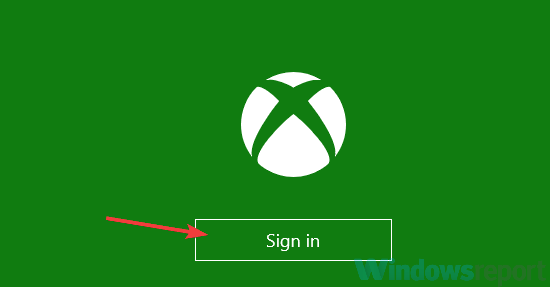यह सॉफ़्टवेयर सामान्य कंप्यूटर त्रुटियों की मरम्मत करेगा, आपको फ़ाइल हानि, मैलवेयर, हार्डवेयर विफलता से बचाएगा और अधिकतम प्रदर्शन के लिए आपके पीसी को अनुकूलित करेगा। पीसी की समस्याओं को ठीक करें और 3 आसान चरणों में अभी वायरस निकालें:
- रेस्टोरो पीसी रिपेयर टूल डाउनलोड करें जो पेटेंट प्रौद्योगिकी के साथ आता है (पेटेंट उपलब्ध यहां).
- क्लिक स्कैन शुरू करें Windows समस्याएँ ढूँढ़ने के लिए जो PC समस्याएँ उत्पन्न कर सकती हैं।
- क्लिक सभी की मरम्मत आपके कंप्यूटर की सुरक्षा और प्रदर्शन को प्रभावित करने वाली समस्याओं को ठीक करने के लिए
- रेस्टोरो द्वारा डाउनलोड किया गया है 0 इस महीने पाठकों।
कई गेम डेवलपर अपने उत्पादों की सुरक्षा के लिए सभी प्रकार की प्रतिलिपि सुरक्षा विधियों का उपयोग कर रहे हैं। हालांकि इस तरह की सुरक्षा जरूरी है, लेकिन ऐसा लगता है कि विंडोज 10 यूजर्स को इससे कुछ दिक्कत हो रही है। उपयोगकर्ता रिपोर्ट करते हैं कि सीडी गेम इस पर नहीं चलेंगे विंडोज 10, लेकिन सौभाग्य से, इसे ठीक करने का एक तरीका है।
अगर विंडोज 10 में सीडी गेम नहीं चलेंगे तो क्या करें
विषयसूची:
- नवीनतम पैच के लिए डेवलपर की वेबसाइट देखें
- दोहरे बूट का प्रयोग करें
- वर्चुअल मशीन का उपयोग करें
- खेल का डिजिटल संस्करण खरीदें
- SafeDisc ड्राइवर को मैन्युअल रूप से जोड़ें
फिक्स: विंडोज 10. में सीडी गेम नहीं खेल सकते
SafeDisc और SecuROM, गेम डेवलपर्स द्वारा अपने गेम की किसी भी अनधिकृत कॉपी को रोकने के लिए उपयोग किए जाने वाले कॉपी प्रोटेक्शन प्रोग्राम हैं। पिछले एक दशक में इन उपकरणों का भारी उपयोग किया गया था, और अब केवल पुराने गेम ही SafeDisc और SecuROM का उपयोग करते हैं। Microsoft के अनुसार, SafeDisc और SecuROM विंडोज 10 द्वारा समर्थित नहीं हैं, इसलिए, कई उपयोगकर्ता अपने पसंदीदा पुराने गेम नहीं चला पाएंगे।
Microsoft के अनुसार, SafeDisc और SecuRom दोनों ही ऑपरेटिंग सिस्टम में गहराई से अंतर्निहित हैं, इसलिए वे एक संभावित सुरक्षा खतरा हैं। वास्तव में, नवंबर 2007 में सेफडिस्क में एक सुरक्षा भेद्यता की खोज की गई थी जिसने हैकर्स को आपके पीसी पर पूर्ण नियंत्रण रखने की अनुमति दी थी। अपने उपयोगकर्ताओं की सुरक्षा के लिए, Microsoft ने Windows 10 में SafeDisc और SecuROM के लिए किसी भी समर्थन को पूरी तरह से हटाने का निर्णय लिया।
Windows 10 में SecuROM और SafeDisc के समर्थन के बिना, आप कोई भी पुराना गेम नहीं खेल पाएंगे, लेकिन इस सीमा को दरकिनार करने के कुछ तरीके हैं।
समाधान 1 - नवीनतम पैच के लिए डेवलपर की वेबसाइट देखें
कई डेवलपर्स ने अपने गेम अपडेट किए ताकि उन्हें काम करने के लिए SafeDisc या SecuROM की आवश्यकता न हो, और यदि आप Windows 10 पर कोई विशिष्ट गेम नहीं चला सकते, डेवलपर की वेबसाइट पर जाना और नवीनतम डाउनलोड करना सुनिश्चित करें अपडेट करें। ध्यान रखें कि सभी पुराने खेलों को पैच नहीं किया गया था, और कुछ निश्चित खेलों को ठीक से चलाने के लिए अभी भी SecuROM या SafeDisc की आवश्यकता होती है।
समाधान 2 - दोहरे बूट का प्रयोग करें
संभावित त्रुटियों का पता लगाने के लिए सिस्टम स्कैन चलाएँ

डाउनलोड रेस्टोरो
पीसी मरम्मत उपकरण

क्लिक स्कैन शुरू करें विंडोज मुद्दों को खोजने के लिए।

क्लिक सभी की मरम्मत पेटेंट प्रौद्योगिकियों के साथ मुद्दों को ठीक करने के लिए।
सुरक्षा समस्याओं और मंदी का कारण बनने वाली त्रुटियों का पता लगाने के लिए रेस्टोरो रिपेयर टूल के साथ एक पीसी स्कैन चलाएँ। स्कैन पूरा होने के बाद, मरम्मत प्रक्रिया क्षतिग्रस्त फाइलों को ताजा विंडोज फाइलों और घटकों के साथ बदल देगी।
यदि आप अपने पीसी पर पुराने गेम खेलना चाहते हैं, तो शायद आपको विंडोज 10 के साथ विंडोज का पुराना वर्जन इंस्टॉल करना चाहिए। ऐसा करने के लिए, आपको का उपयोग करके एक नया विभाजन बनाना होगा डिस्क प्रबंधक और उस पर विंडोज़ का पिछला संस्करण स्थापित करें। विंडोज़ के पुराने संस्करण को स्थापित करने के बाद, आप बिना किसी समस्या के पुराने गेम चलाने के लिए उस संस्करण का उपयोग कर सकते हैं। यह सबसे अच्छा समाधान हो सकता है यदि आपके पास विंडोज के दो संस्करणों के लिए पर्याप्त हार्ड ड्राइव स्थान है।
समाधान 3 - वर्चुअल मशीन का प्रयोग करें
यदि आप अपने कंप्यूटर पर डुअल-बूट का उपयोग नहीं करना चाहते हैं, तो आप वर्चुअल मशीन से विंडोज के पुराने संस्करण को चला सकते हैं। बस टूल डाउनलोड करें जैसे VirtualBox और वर्चुअल मशीन बनाने के लिए निर्देशों का पालन करें। हमें यह बताना होगा कि वर्चुअल मशीन विंडोज 10 से चलेगी, इस प्रकार ठीक से काम करने के लिए बहुत अधिक हार्डवेयर पावर की आवश्यकता होती है। यदि आप विंडोज 10 पर वर्चुअल मशीन चलाने की योजना बना रहे हैं, तो सुनिश्चित करें कि आपके पास पर्याप्त हार्ड ड्राइव स्थान और रैम है।
समाधान 4 - खेल का डिजिटल संस्करण खरीदें
यदि आप विंडोज 10 पर एक विशिष्ट पुराने गेम को चलाना चाहते हैं, लेकिन आप डुअल-बूट या वर्चुअल मशीन का उपयोग नहीं करना चाहते हैं, तो आपको उस गेम का डिजिटल संस्करण खरीदना पड़ सकता है। कई पुराने गेम स्टीम या जीओजी पर उपलब्ध हैं, इसलिए उन्हें देखना सुनिश्चित करें। यह पुष्टि की गई है कि GOG के पुराने गेम विंडोज 10 के साथ काम करेंगे, इसलिए हो सकता है कि आप GOG पर जाकर उन खेलों का डिजिटल संस्करण डाउनलोड करना चाहें जो Windows 10 पर नहीं चलेंगे।
समाधान 5 - सेफडिस्क ड्राइवर को मैन्युअल रूप से जोड़ें
हमें यह उल्लेख करना होगा कि यह समाधान सिस्टम का कारण बन सकता है अस्थिरता और संभावित सुरक्षा समस्याएं, इसलिए इसे अपने जोखिम पर उपयोग करें। SafeDisc ड्राइवर को मैन्युअल रूप से जोड़ने के लिए इन चरणों का पालन करें:
- डाउनलोड चालक हस्ताक्षर प्रवर्तन ओवरराइडर En से उपकरण यहां.
- डाउनलोड SECDRV.SYS फ़ाइल करें या इसे Windows के किसी भी पुराने संस्करण से कॉपी करें। विंडोज़ के पुराने संस्करणों में यह फ़ाइल स्थित हो सकती है C:\windows\system32\drivers फ़ोल्डर.
- चाल SECDRV.SYS फ़ाइल सेवा मेरे सी:\विंडोज़\system32\ड्राइवर आपके विंडोज 10 कंप्यूटर पर फ़ोल्डर।
- दाएँ क्लिक करें चालक हस्ताक्षर प्रवर्तन ओवरराइडर En और चुनें व्यवस्थापक के रूप में चलाएं.
- का चयन करें परीक्षण मोड सक्षम करें और क्लिक करें अगला.
- चुनते हैं एक सिस्टम फ़ाइल पर हस्ताक्षर करें, पर जाए सी:\विंडोज़\system32\ड्राइवर और चुनें SECDRV.SYS फ़ाइल।
- क्लिक ठीक है तथा पुनः आरंभ करें आपका कंप्यूटर।
- जब आपका कंप्यूटर पुनरारंभ हो, प्रारंभ करें चालक हस्ताक्षर प्रवर्तन ओवरराइडर En फिर से और टेस्ट मोड चालू करें. ऐसा करने के बाद, आपको विंडोज 10 पर एक बार फिर पुराने गेम चलाने में सक्षम होना चाहिए।
सीडी गेम की समस्याएं जो विंडोज 10 पर नहीं चलती हैं, वे SecuROM और SafeDisc के समर्थन की कमी के कारण होती हैं, लेकिन आप हमारे कुछ समाधानों का उपयोग करके इन समस्याओं को आसानी से ठीक कर सकते हैं। हमने एक गाइड भी किया था विंडोज 10 पर पुराने गेम कैसे खेलें, इसलिए यदि आपको अधिक जानकारी की आवश्यकता है तो बेझिझक इसे देखें।
संबंधित कहानियां जिन्हें आपको देखना चाहिए:
- फिक्स: विंडोज 10 में गेम्स में ब्लैक बार bars
- फिक्स: विंडोज 10 अपग्रेड के बाद गेम्स में हाई लेटेंसी / पिंग
- फिक्स: डायग्नोस्टिक्स पॉलिसी सर्विस के कारण खेलों में हकलाना
- तुरंत बंद होने वाले स्टीम गेम को कैसे ठीक करें
 अभी भी समस्याएं आ रही हैं?उन्हें इस टूल से ठीक करें:
अभी भी समस्याएं आ रही हैं?उन्हें इस टूल से ठीक करें:
- इस पीसी मरम्मत उपकरण को डाउनलोड करें TrustPilot.com पर बढ़िया रेटिंग दी गई है (इस पृष्ठ पर डाउनलोड शुरू होता है)।
- क्लिक स्कैन शुरू करें Windows समस्याएँ ढूँढ़ने के लिए जो PC समस्याएँ उत्पन्न कर सकती हैं।
- क्लिक सभी की मरम्मत पेटेंट प्रौद्योगिकियों के साथ मुद्दों को ठीक करने के लिए (हमारे पाठकों के लिए विशेष छूट)।
रेस्टोरो द्वारा डाउनलोड किया गया है 0 इस महीने पाठकों।